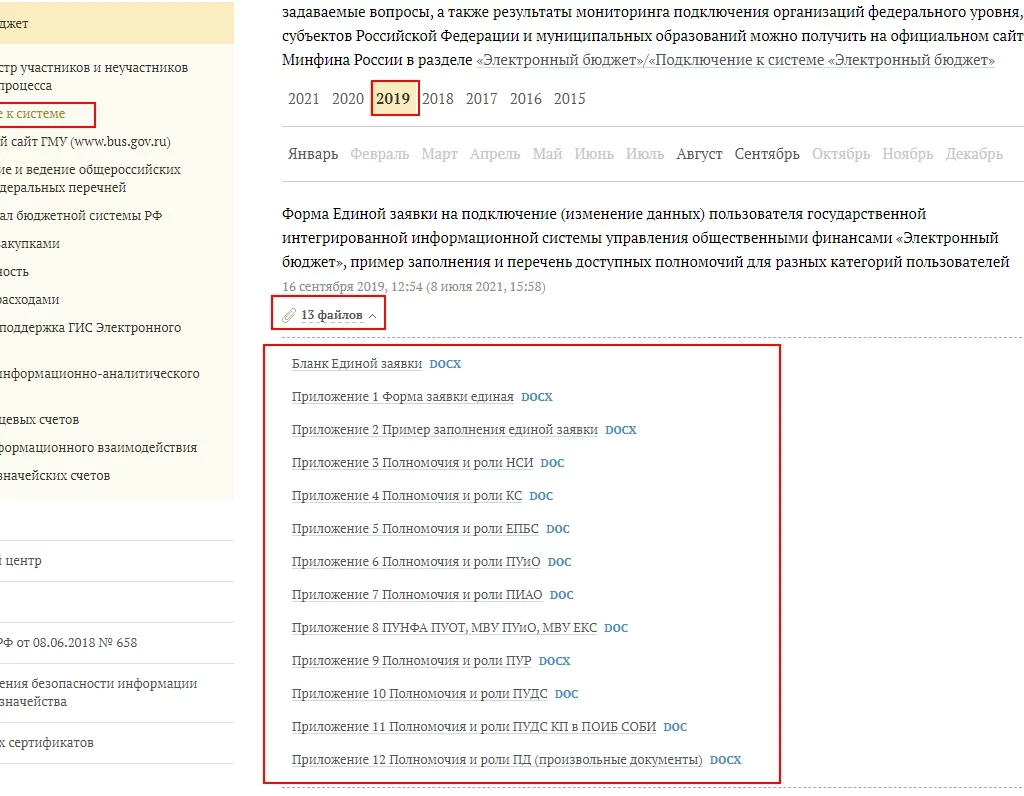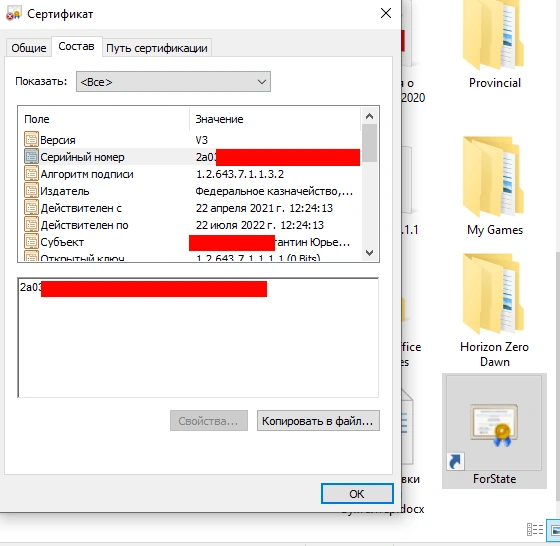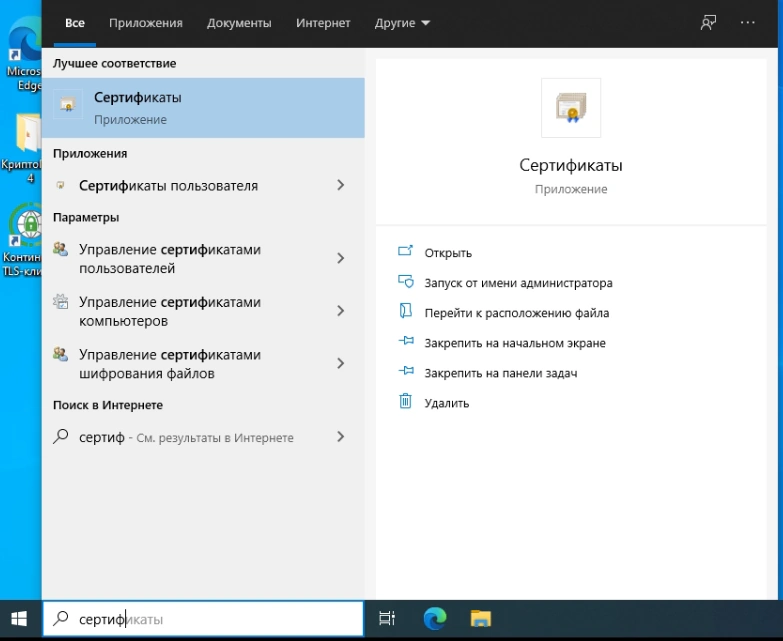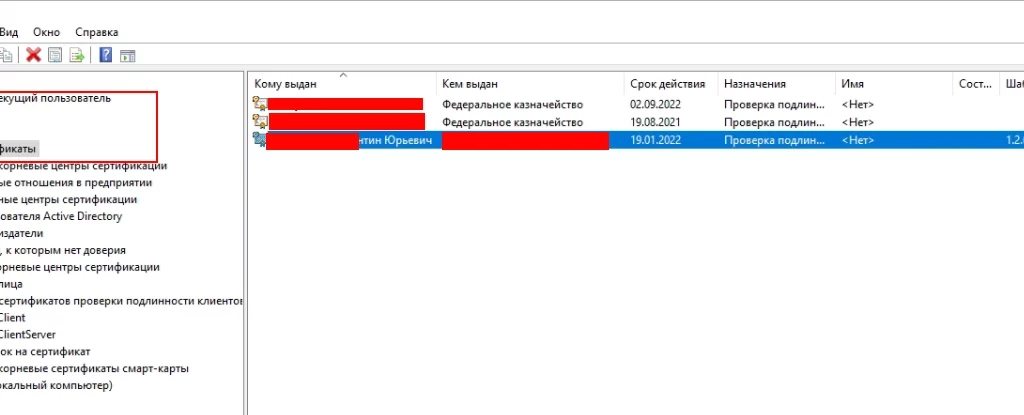Электронный бюджет ежегодно вводит меня в ступор =) Запишу наконец, как заполнять заявки для организации доступа к личному кабинету ЭБ. И себе помогу, и другим принесу пользу. На сайте официальном сайте росказны чёрт ногу сломит, можно неделю потратить на одно только понимание того, какие именно документы вам требуются.
Так вот, для того, чтобы вам открыли доступ к личному кабинету Электронного бюджета УФК, потребуется заполнить два файла - заявку на подключение и согласие на обработку персональных данных. Для заполнения заявки вам так же понадобится действующая ЭЦП, желательно выданная самим УЦ ФК.
Бланк согласия на обработку персональных данных
С согласием всё более менее понятно. Форма согласия ПДН для доступа к электронному бюджету не менялась уже наверное лет 10. Скачать согласие можно по ссылке.
Жёлтым выделил всё, что потребуется заменить. Не забудьте указать адрес ВАШЕГО УФК взамен моего, Приморского. Заполняем, распечатываем, подписываем и откладываем. Данное согласие придётся отвезти в УФК, вести его лично не обязательно. Теперь перейдём к самому сложному - к заявке.
Заявка на подключение к ГИС Электронный бюджет
Для того, чтобы верно заполнить заявку на подключение, потребуется действующая электронная подпись, а так же понимание того, к какого именно модулю вас подключают.
Список полномочий и ролей, вместе с болванкой и примером заполнения расположен по ссылке. Обратите внимание, что нужный нам перечень документов находится именно на вкладке 2019 года (Актуально на 14.09.2021).
Постарайтесь уточнить в самом казначействе, к какой именно подсистеме вас принуждают подключиться. Заполнение раздела "полномочия" в заявке это отдельная головная боль. Буквально недавно пришлось заполнять заявку для одного из учреждений, подключались к подсистеме управления расходами (ПУР) в качестве клиента. Конечный вариант заявки выглядел так.
Обратите внимание, в одной заявке можно указывать сразу несколько подсистем, но роли для каждой из них должны быть прописаны раздельно. Конкретно эта заявка принадлежит Главному бухгалтеру, потому некоторые роли закрыты словом "Исключить". Для руководителя стоит на всех пунктах указать значение "добавить".
Как заполнить графу "Информация о сертификате" в заявке на электронный бюджет?
Тут имеется ввиду серийный номер сертификата. Информация о серийном номере сертификата находится в открытой части ключа. В том самом файлике, который вам выслало казначейство при выпуске ЭЦП =). Открываем его, переходим на вкладку "состав" и копируем серийник.
Если файлика нет под рукой, но сертификат уже установлен у вас на компьютере, серийный номер можно подсмотреть в списке сертификатов.
Для этого жмём Пуск и пишем "Сертификаты", запускаем предложенное приложение. Если приложения "Сертификаты" у вас нет, значит на компьютере не установлен Крипто Про. Ссылки на загрузку всего, что потребуется для доступа к электронному бюджету можно найти в статье Электронный бюджет от казначейства — настройка рабочего места в 2021.
В запустившейся консоли проваливаемся в Сертификаты - текущий пользователь > Личное >Реестр > Сертификаты.
Должен вывалиться список установленных на компьютере сертификатов, выбирайте нужный и ищите серийный номер.
Заключительный этап
На выходе у вас должно получиться две заявки + 2 согласия, от имени бухгалтера и руководителя, с разделёнными полномочиями по согласованию и утверждению документов. Не спешите бежать к руководству за подписью.
Крайне рекомендую сначала выслать заявки на электронную почту казначейства, дабы они подтвердили правильность заполнения всех полей. Подтвердили? Прекрасно, несём на подпись к руководству и наконец то отвозим в УФК.